工作流作为IBOS协同办公系统的核心功能,实现了企业办公和业务的申请、转交、审批会签、登记备案等环节的实施与管理。使用工作流,您可以轻松追踪业务流程进度、根据需要创建新的工作流、自定义工作流以满足需求。
本文将以简单的“办公用品申请”流程为例,为你展示 IBOS 工作流的基本使用流程与技巧。
1) 工作流管理
管理员可对流程进行新建、编辑、设计、导入导出、校验、等操作。
a) 新建流程:点击“新建”页面跳转至新建流程信息页,如下图所示:

• 填好流程名称需要正确选择流程的分类,方便后续快速查找。如果事先已经设计好表单,可以直接点击“选择表单”下拉框进行选择,如果未建立表单,可以在此处“添加一个”
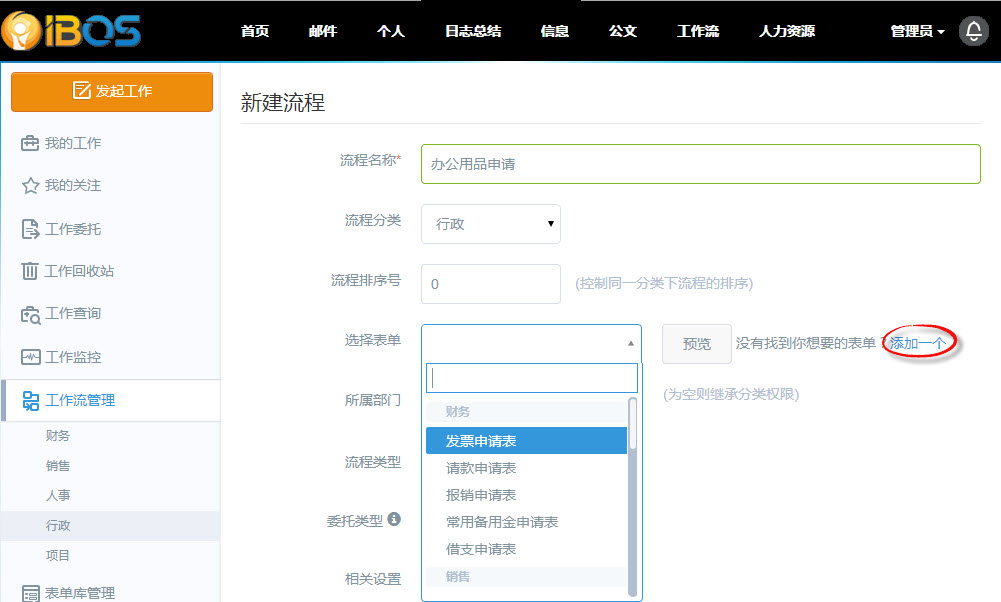
• 设计流程时,系统支持为所建表单选择对应部门。
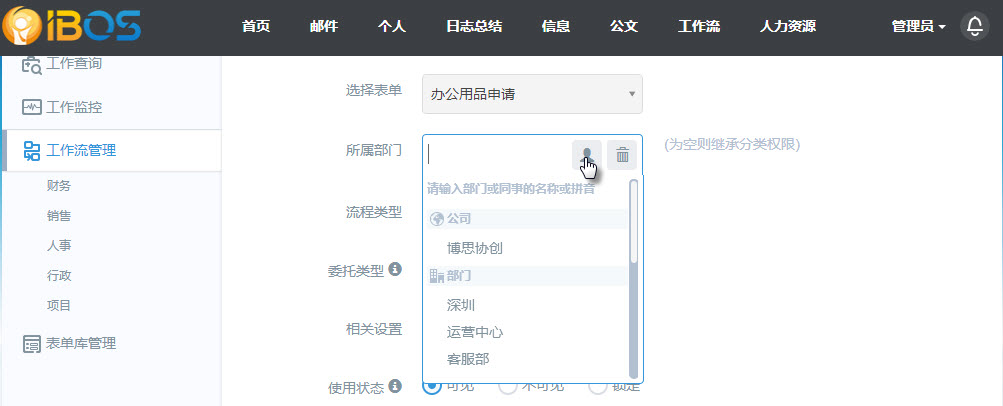
• 流程类型
设计流程时系统提供“固定流程”和“自由流程”两种流程类型,用户可自行定义。
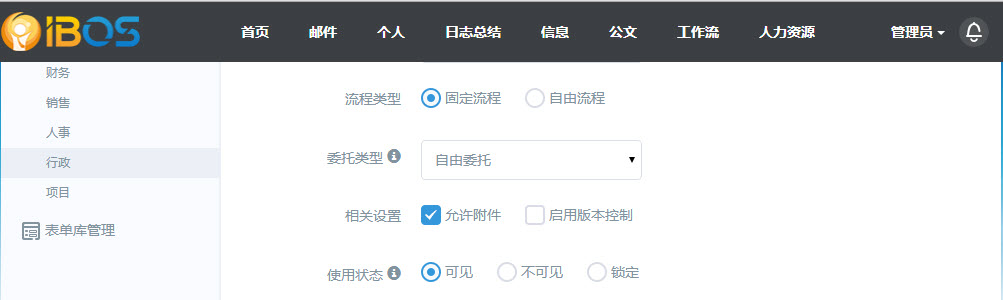
• 工作名称/文号编辑
点击“工作名称/文号”后面的详细,可以完善工作名称/文号信息。“自动文号表达式”可自定义进行编辑,详细操作方式可见“说明示例”

b) 表单设计:流程定义完成后,开始设计流程的表单。整个流程设计中,已完成部分字体会变成蓝色。具体表单设计可见“表单库管理”详细操作步骤。
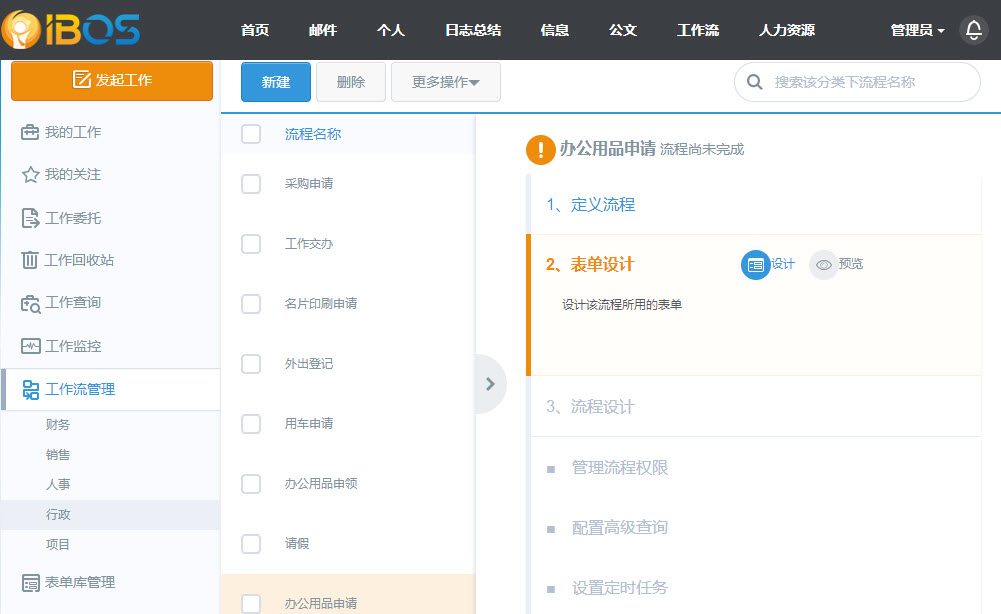
c) 流程设计:
鼠标移至流程列表处,将出现流程操作按钮,点击“流程设计器”按钮将弹出设计窗口。
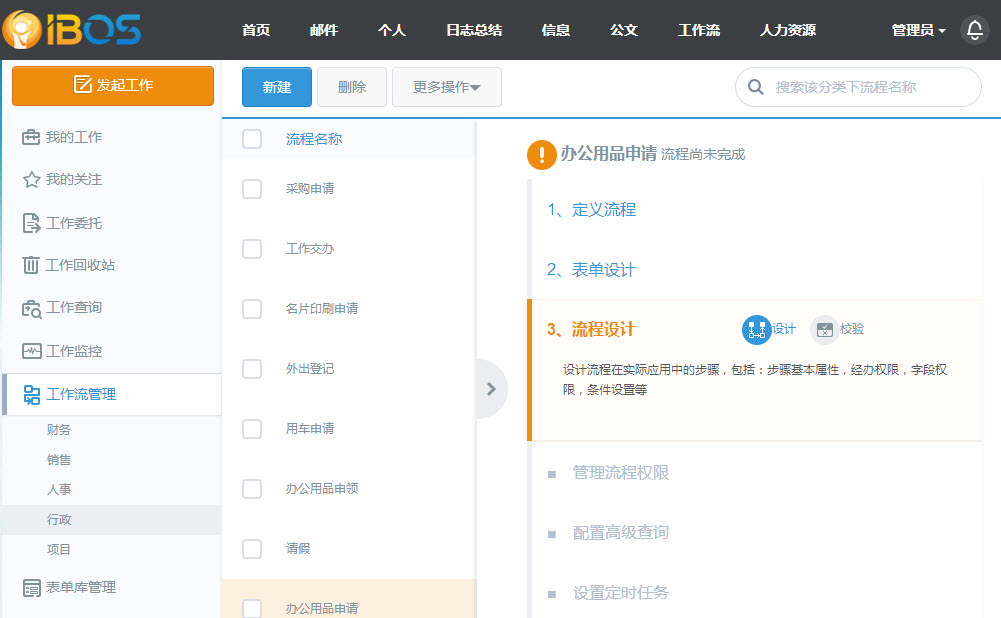

• 新建步骤:单击“新建步骤”即可弹出添加步骤图形框。用户可直接在新建步骤中添加所有的步骤,添加完成,可勾选按序号顺序生成连接线。
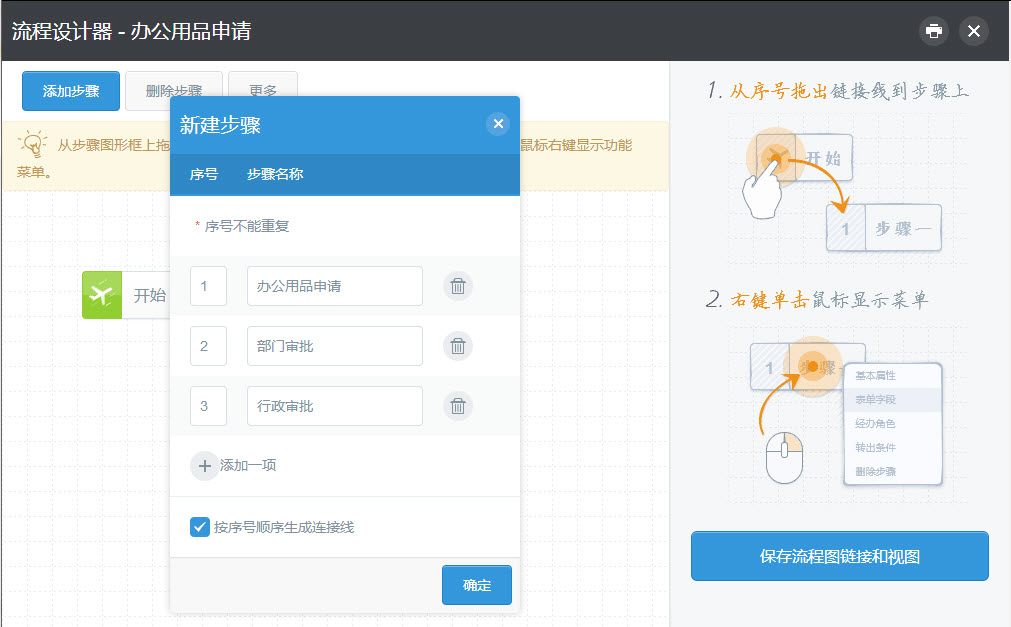
• 设置步骤:右键单击或直接双击步骤图形框可对该步骤“基本属性”、“经办权限”、“表单字段”、“条件设置”等进行设置,同时还可删除该步骤。
下面将简单说明该步骤中各属性设置的具体内容。
“新建步骤 1”,必须设定其“经办权限”和“表单字段”。否则,用户将会无法在办公平台新建工作和填写表单。
基本信息
提供设置该步骤的序号、节点类型、节点名称
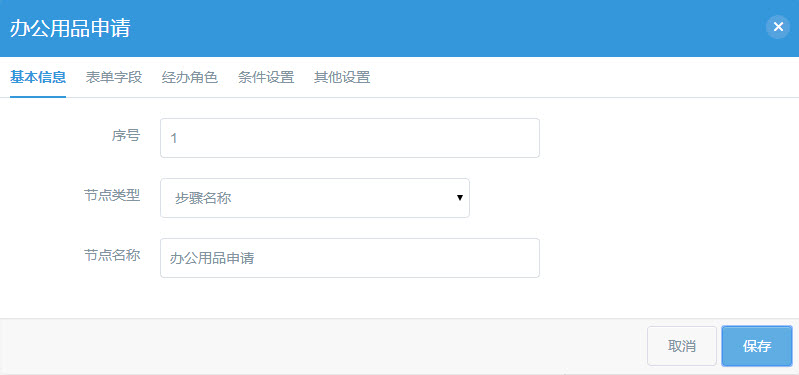
l表单字段
可对流程已匹配表单中各个字段进行设置包括设置字段是否可写、是否保密、定义字段规则等。
设置字段可写,即在该步骤主办人可对该字段进行编辑,否则不可编辑。
设置字段保密,即在该步骤该字段不可见,否则可见。
设置字段规则,提供规则包括不能为空、只为中文、只为英文、只为数字等。
针对“办公用品申请”表,我们将除了部门和行政审批以外部分的表单字段都进行了勾选,这样用户在发起工作流的时候才能在表单字段中填入数据,如下图所示:
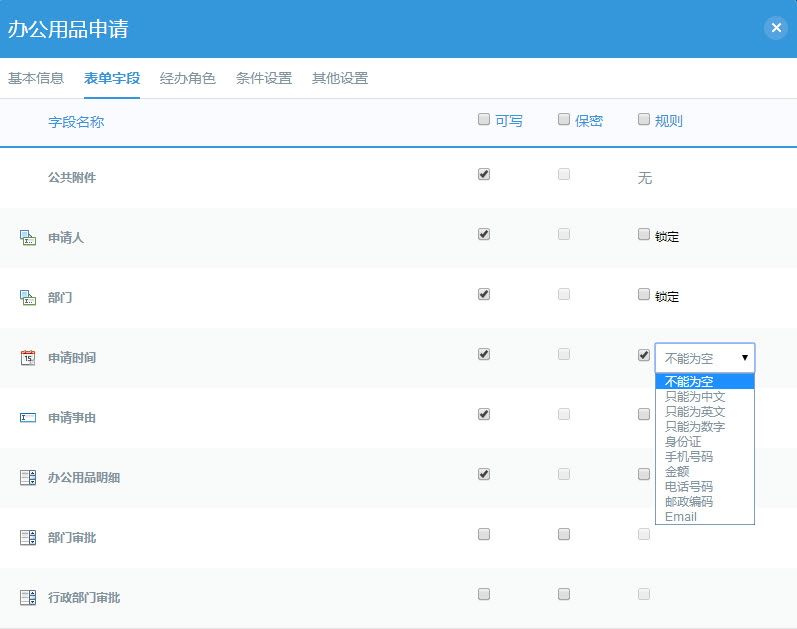
l经办角色
可设置该步骤的经办授权范围,并可在定义范围的基础上设置过滤规则和智能选人规则。
经办权限授权范围提供按人员、部门、角色进行选择。

选人过滤规则,如下图所示可设置只允许特定范围经办人。
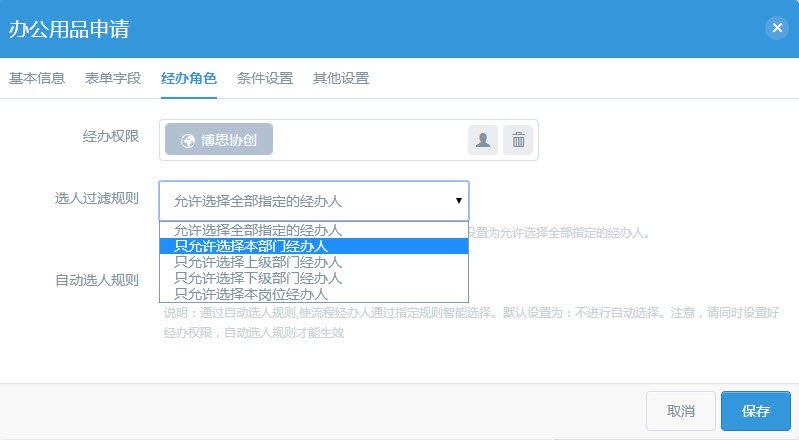
设置了自动选人规则,系统将自动填写符合规则的步骤主办人,亦可提供是否允许手动修改。
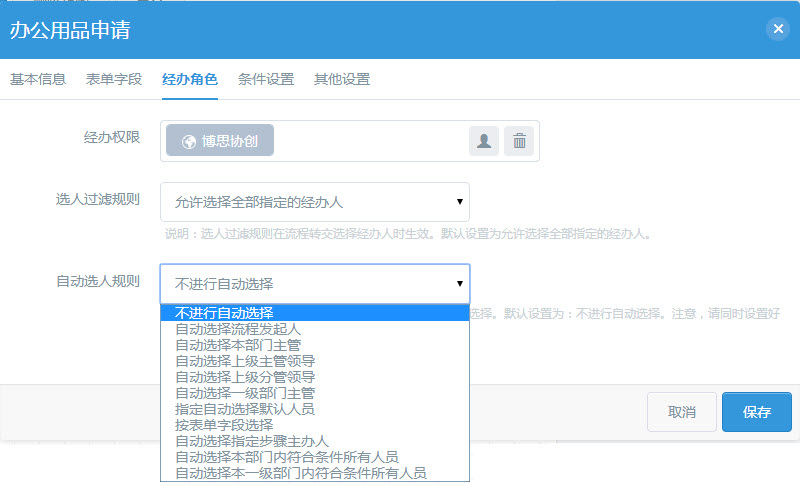
l条件设置
提供设置该步骤的跳出条件,如不符合则无法进入下一步骤。可同时添加多个跳出条件并允许设置需要同时符合或仅需符合其一。
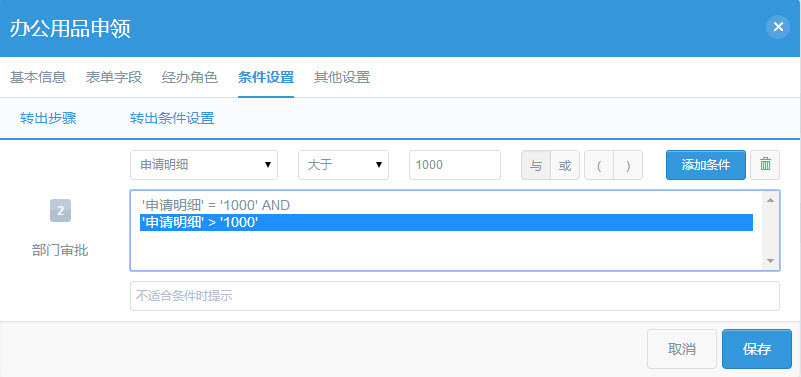
其他设置
可针对该步骤主办人、会签、转交选项、回退选项、办理时限、插件、公共附件等进行统一设置。
主办人选项管理员可设置明确指定主办人、无主办人会签和先接受者为主办人。

会签选项中,管理员可设置允许会签、禁止会签和强制会签。如果设置强制会签,则不会签不能进行办理完毕操作。

强制转交:勾选了强制转交,如果经办人未办理完毕,主办人可以强制转交给经办人。

回退选项:管理员可设置是否允许回退、回退至上一步骤和回退至之前步骤。

并发合并:一个工作流程中可能会存在同一时间有并发项,管理员可设置禁止并发、允许并发和强制并发,流程审批快结束时,管理员可设置强制合并或非强制合并来结束流程

办理时限:管理员可设置办理流程办理时限,允许为小数,表示接收工作后办理的实现,0表示不限时。

公共附件:系统可对公共附件进行权限设置,包括新建、编辑、删除、下载和打印等全线

• 编辑流程:与流程列表点击“编辑”将进入流程信息编辑页面,你可编辑该流程“基础信息”,添加“管理权限”、“定时设置”、“查询字段”、“查询模块”等操作。
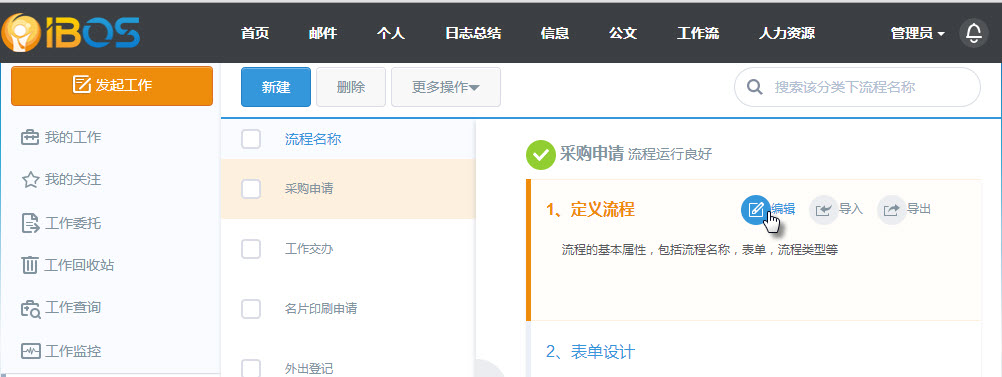
• 校验流程:点击“校验”对该项流程进行校验,校验结果正常显示绿色否则红色显示问题
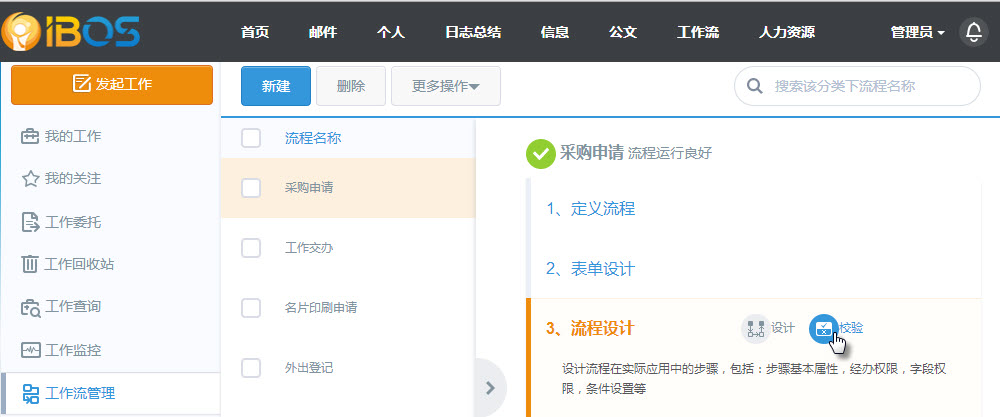
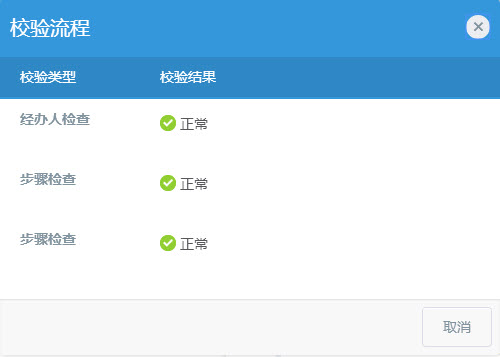
• 导入导出流程:支持对流程导入XML文件同时亦可将已有流程导出至本地。
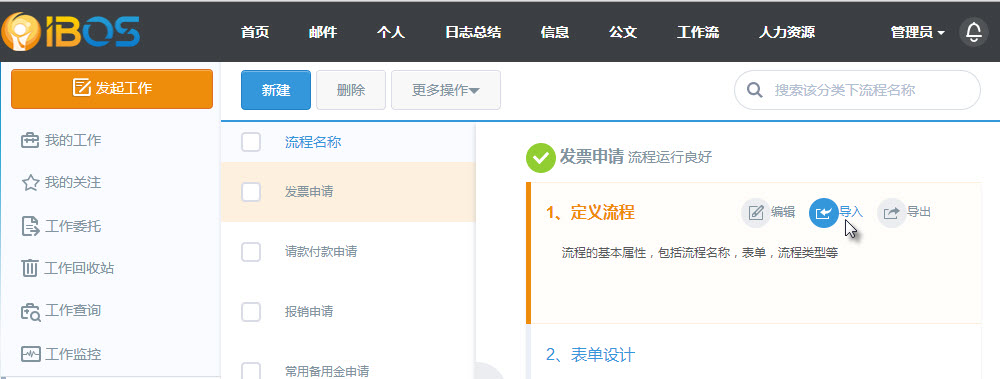
• 删除流程:于列表处勾选流程并点击“删除”即可。
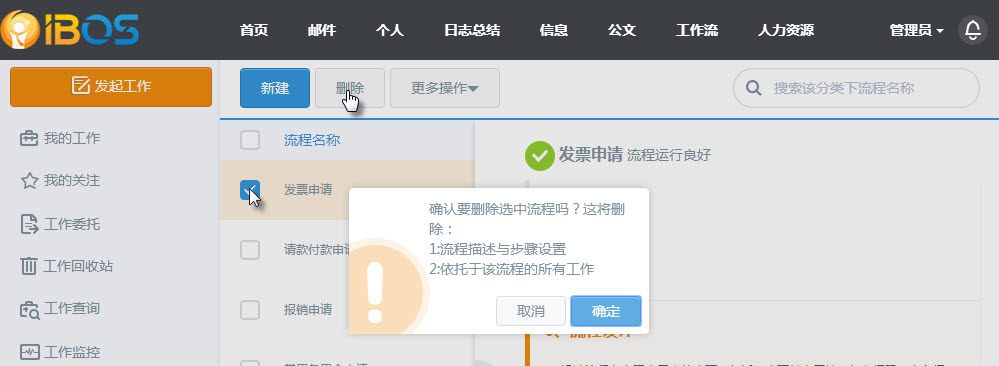
• 流程批量设置:点击“批量设置”即可批量设置流程的常用选项,点击“添加”图标进行多流程添加。
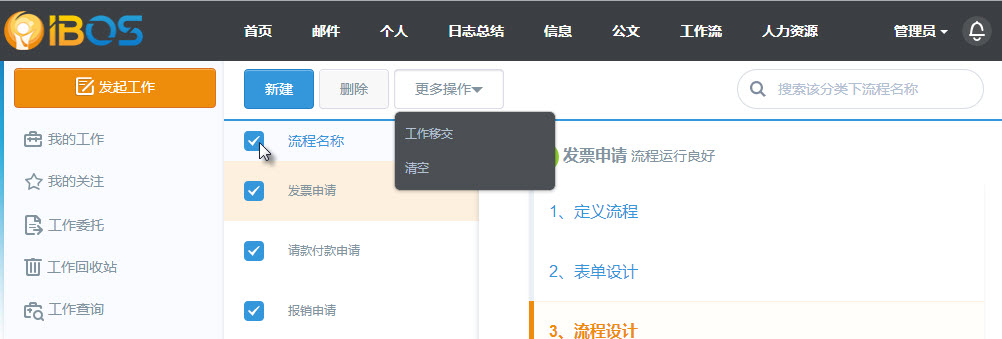
d) 管理流程权限
管理流程在实际应用中的相关权限,包括:管理,监控,查询,编辑,点评。管理员可根据部门、岗位和常用联系人来选择管理权限人选,权限类型系统一般默认为所有权限,用户可自定义调整。点击列表即可查看新建的管理流程权限
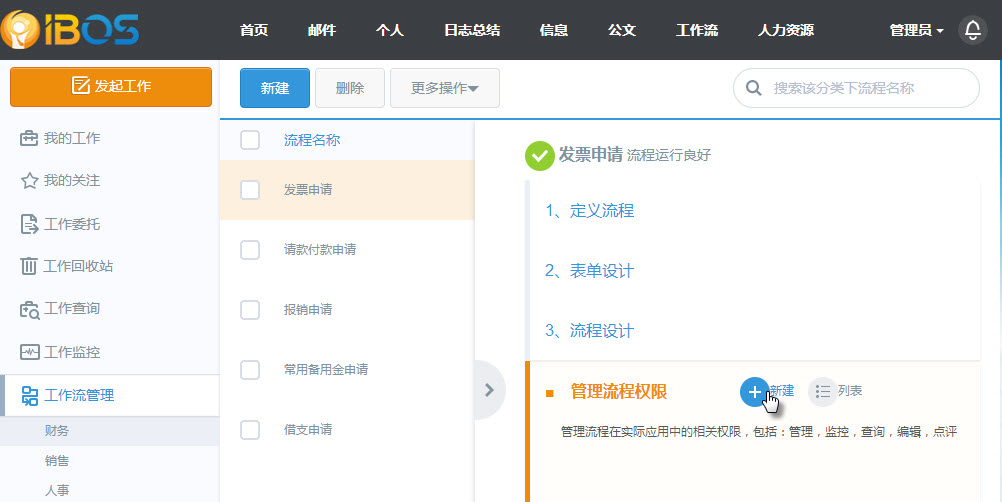
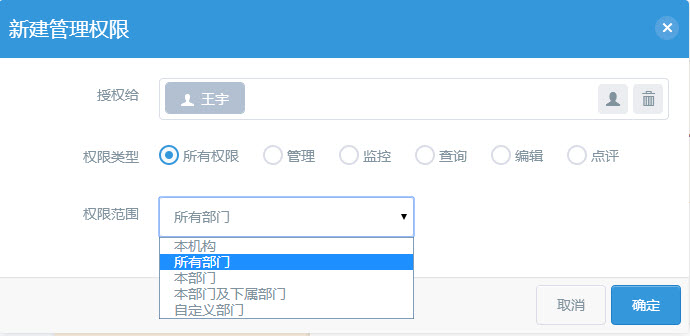
e) 配置高级查询
此功能用户配置工作查询-高级查询的相关信息。管理员可设置高级查询中的查询字段,新建高级查询中公用的快速查询模板。
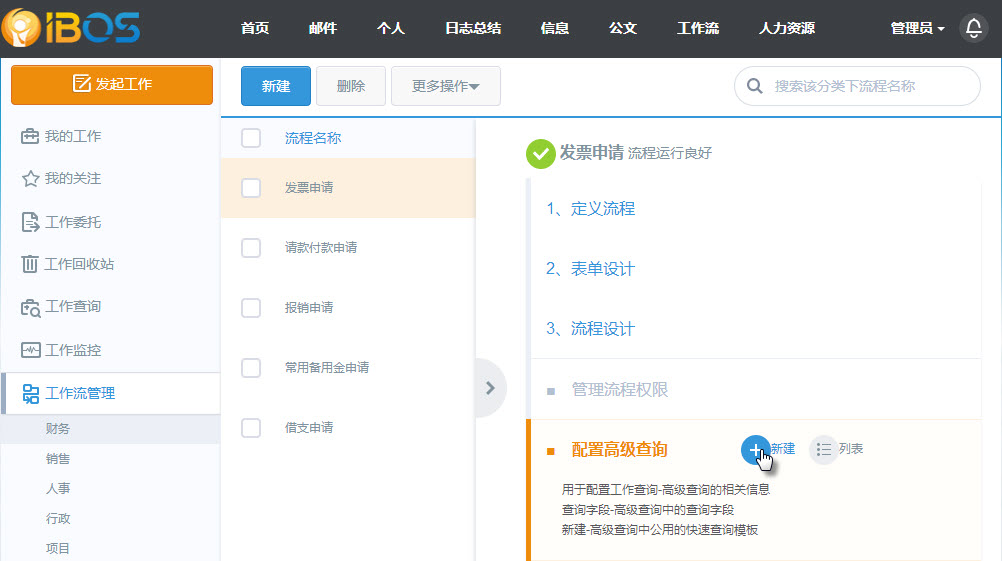
配置高级查询时,管理员可通过名称、办理范围、发起人、名称/文号、流程状态、日期和公共附件等方面内容的添加。在前台“工作查询”中即可进行高级查找
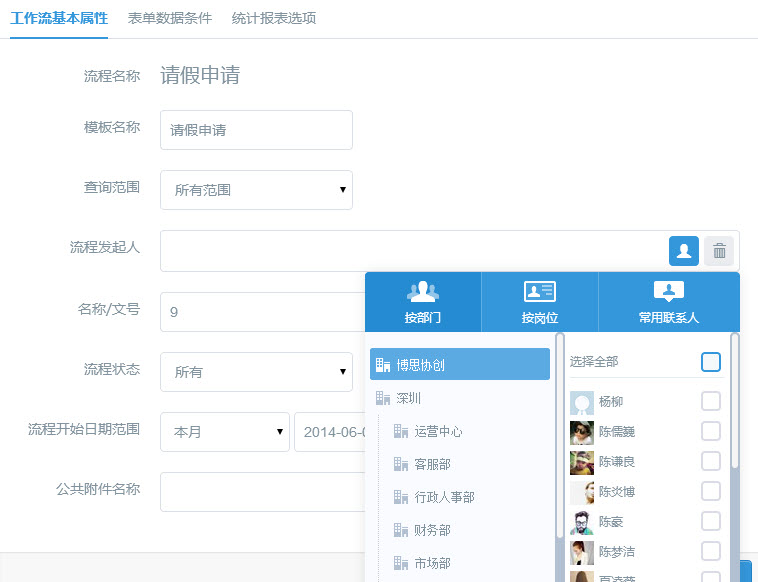
f) 设置定时任务
设置自动发起流程的定时任务,可配置内容包括:发起人,发起频率,发起时间等。

2) 表单库管理
a) 新建表单
打开 “表单库管理”,选择需要添加表单的分类后即可新建表单,此处以“办公用品申请”为例。编辑表单属性的时候,设置对应的使用部门。

b) 设计表单
表单属性编辑完成,点击新建表单或列表处“设计”即可进入表单设计器。新建表单后,将自动弹出表单设计器,首次使用需选择“总是允许弹出窗口”

下面,开始进入表单设计器的初步使用:
• 首先,需要插入表格,点击 图标弹出新建表格信息框,如图填写表格信息点击“确定”完成。
图标弹出新建表格信息框,如图填写表格信息点击“确定”完成。
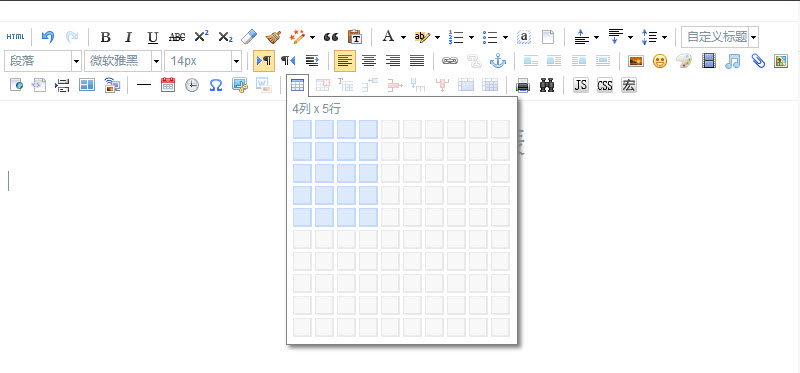
• 创建表格后,根据设计可将特定表格进行合并。鼠标拖选表格,点击图标即可成功合并。
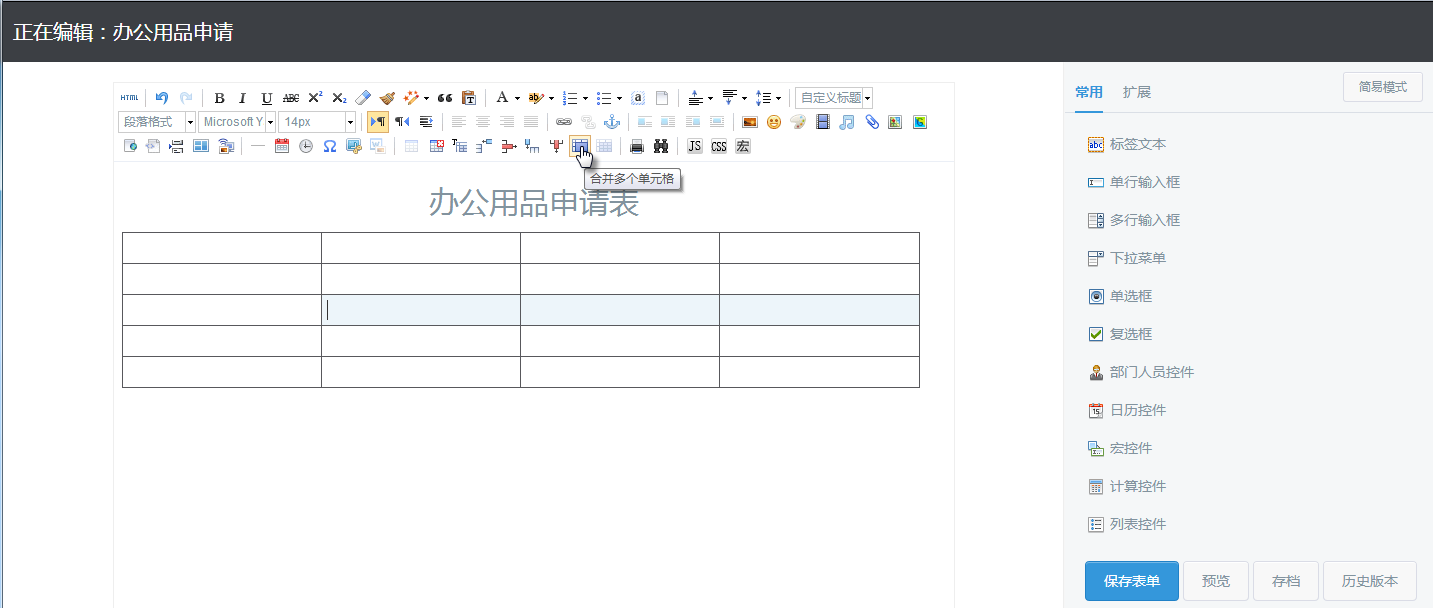
• 合并表格后,填写文字并且设置文字样式,如下图所示:

• 选中表格内容,右键可清空文档、插入表格、调整对其方式和插入段落、代码等操作

• 完成上述表单设计后,开始为表单插入控件,对于本例中申请人与部门,需要插入宏控件,首先将光标锁定表格中需要插入控件位置,单击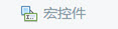 填写控件信息。对于类型属性选择“当前用户姓名”,用户发起工作时,系统将自动填写该用户姓名,无需自行输入。同理,部门可选择“当前用户部门”
填写控件信息。对于类型属性选择“当前用户姓名”,用户发起工作时,系统将自动填写该用户姓名,无需自行输入。同理,部门可选择“当前用户部门”

• 对于申请日期可直接选取“日历控件”,同样光标锁定位置,然后点击“日历控件”
![]()
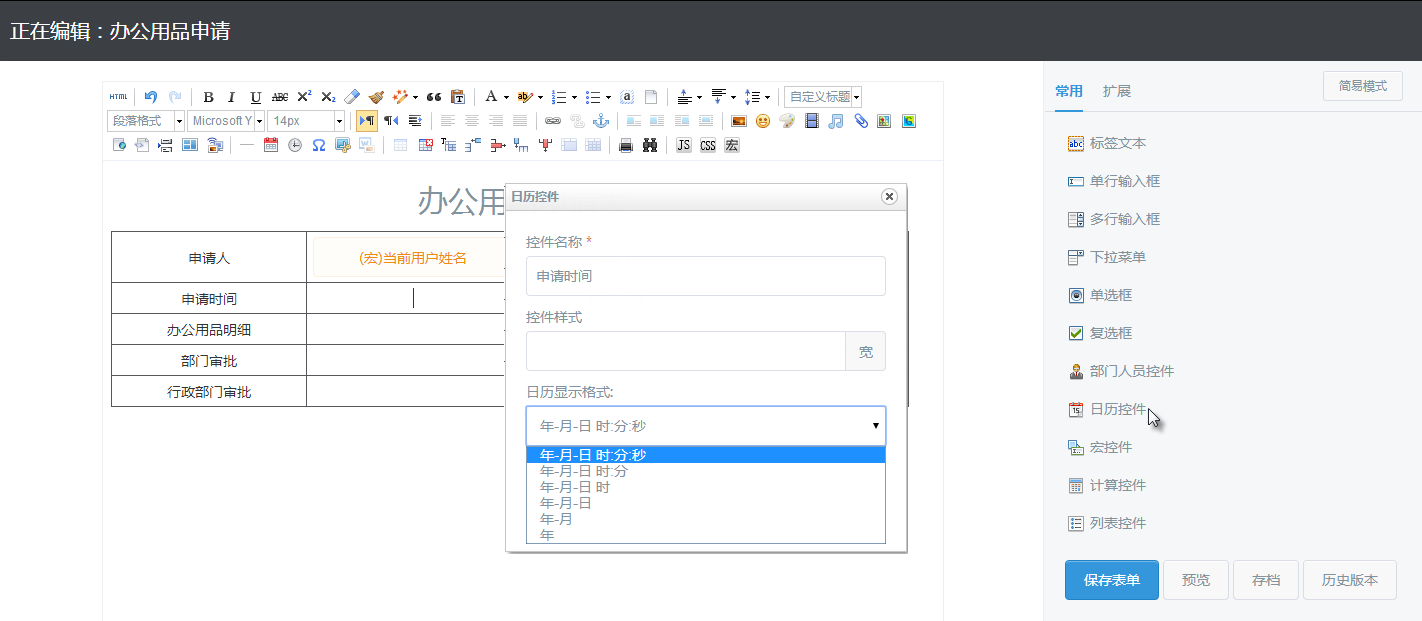
• 申请事由可直接选择“单行输入框”控件,系统一般默认表格大小,用户也可根据实际情况自行定义。
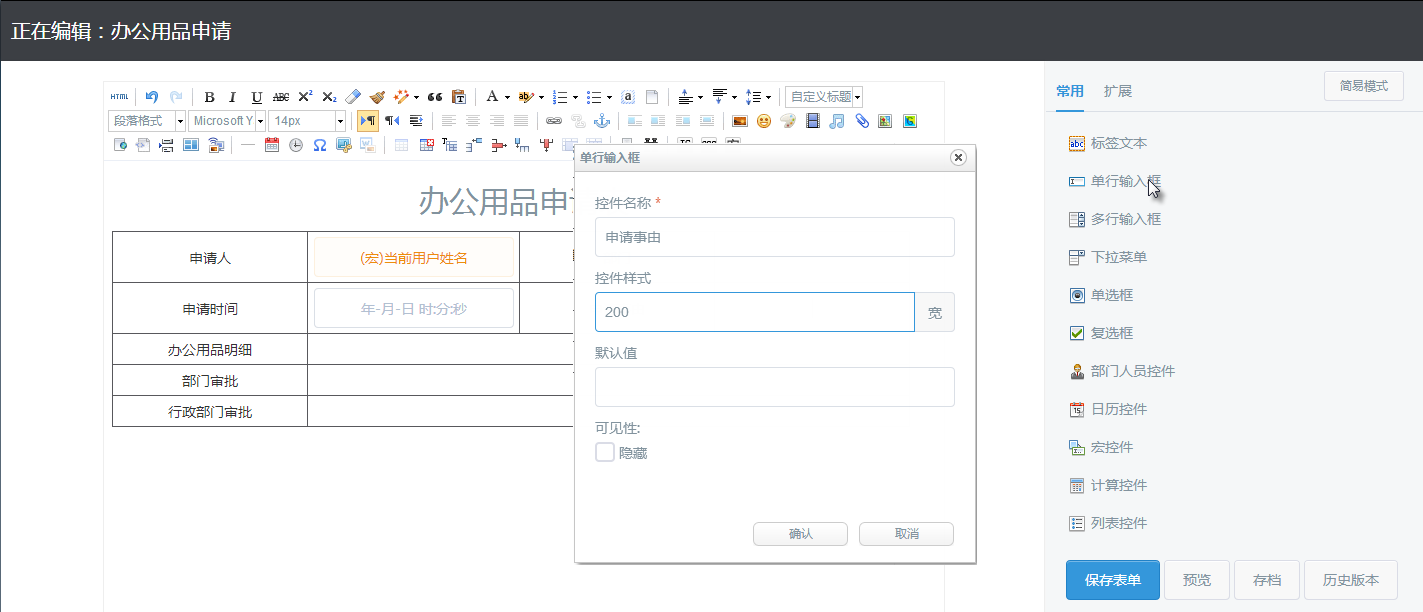
• 对于办公用品明细、部门审批和行政部门审批等三项,都可选择使用“多行输入框”,方便更多信息的编辑和录入。

• 将所有控件插入完成后,需要先“保存表单”,才能进行预览实际效果。
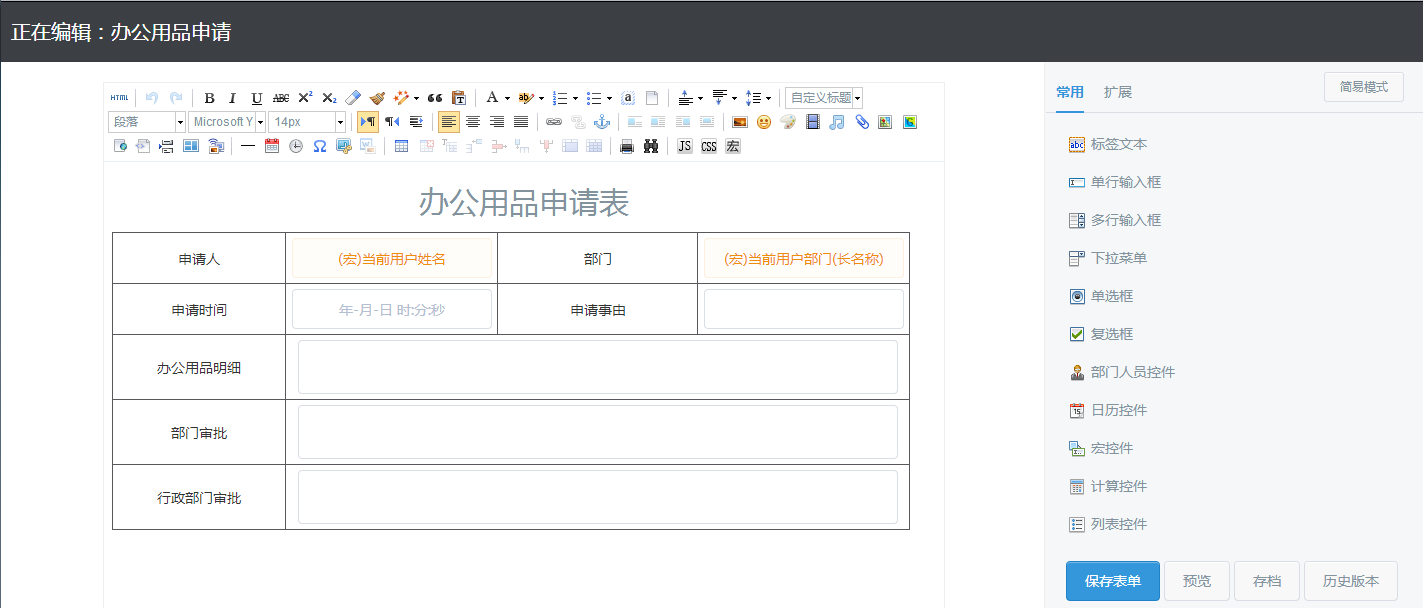
预览效果如下:
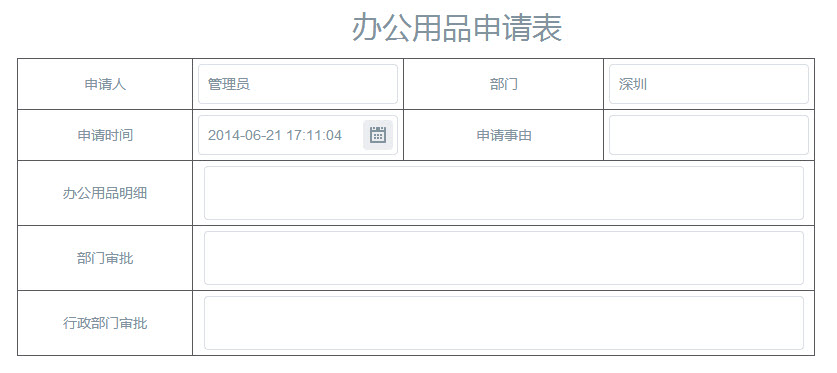
• 多功能编辑器:除了提供常用文本编辑外,还支持智能插入时间、日期、特殊符号、表格、JS、CSS等元素。
• 常用表单控件:标签文本、单行输入框、多行输入框、下拉菜单、单选框、复选框、部门人员控件、日历控件、宏控件、计算控件和列表控件点击控件即可插入,用户可编辑控件名称、大小等内容。一般情况下的表单设计,直接可以用常用控件来完成。
l宏控件:当控件内容为系统可直接提取项目时,使用宏控件则无需申请人再次填写该项信息,如“用户部门”、“用户岗位”等。点击“确认”后控件即插入成功,插入后的控件可再编辑或删除。
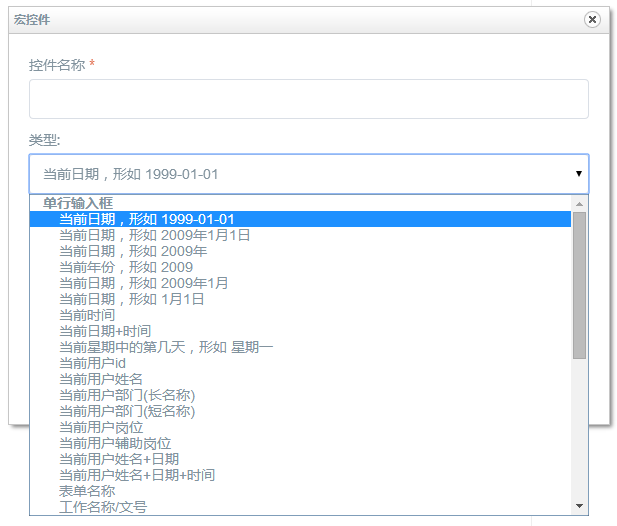
l标签文本:设置文章标签,控件自带设置文字大小、样式和对齐方式等。
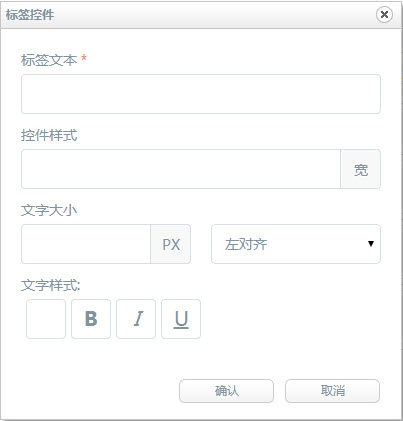
l单行输入框:需要输入文本但文字数量较少的情况下,可直接添加单行输入框
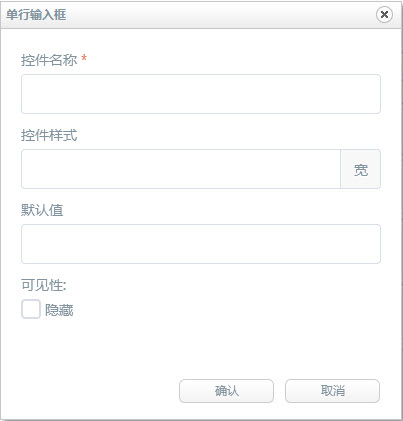
l多行输入框:可供多行文字输入
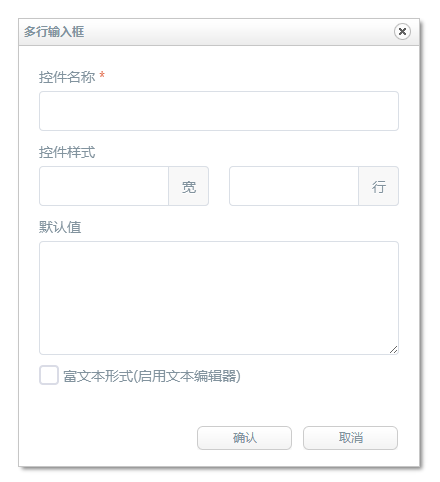
下拉菜单:在下拉菜单内容输入中,每行只能输入一个选项,输入完成后直接按“Enter”键即可新加选项

单选框:在多选项中选择一个选项的时候可以直接添加单选框,编辑单选框时也是每行一个选项。
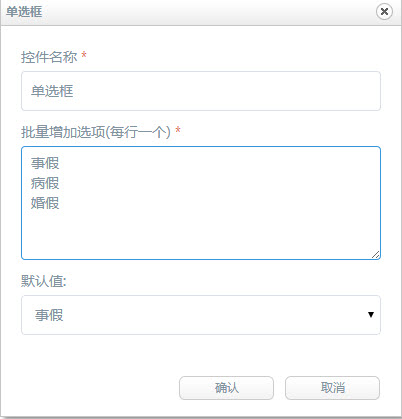
复选框:支持全部选项中进行多项或者全部选择。直接在表单中插入复选框后,在复选框的后面添加选项即可
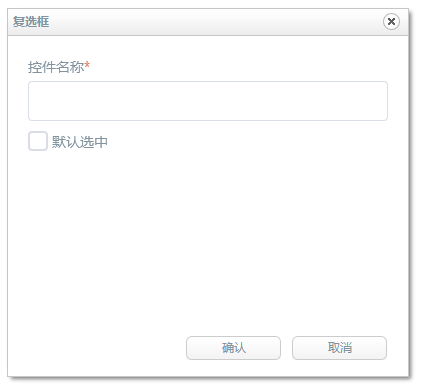
部门人员控件:也就是前台经常使用的选人控件,通过部门、岗位和常用联系人来添加需要选择的用户
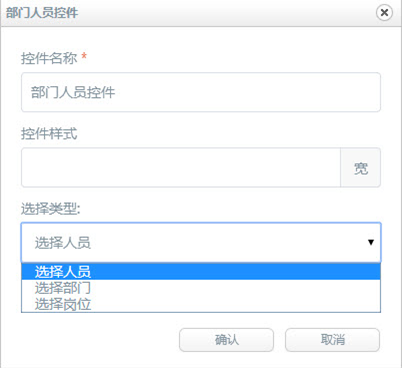
日历控件:通过日历控件,用户可快速选择日期和时间。
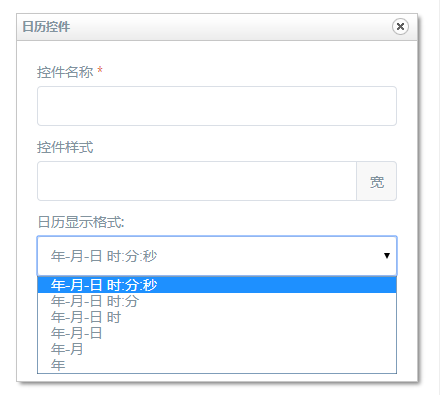
计算控件:系统中需要统计数量、价格、时间等一系列操作可直接通过计算控件来实现。具体的计算公式可参考计算控件的说明。
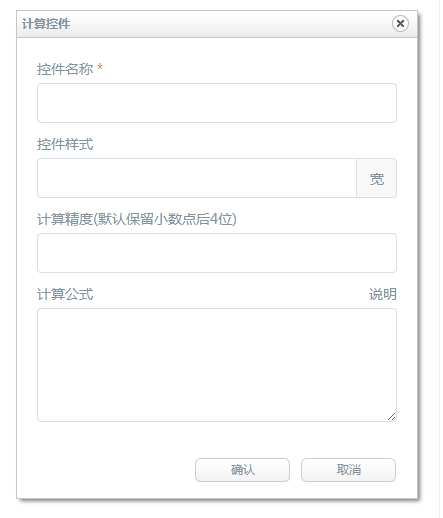
列表控件:系统添加列表控件可集中输入信息,每项信息下面对应不同字段的控件,使信息排列一目了然。

• 拓展控件:除了常用控件之外,系统还提供拓展控件来解决部分用户对控件的特殊要求。
签章控件:支持用户通过盖章和手写来实现系统的签章功能,可更改签章颜色。
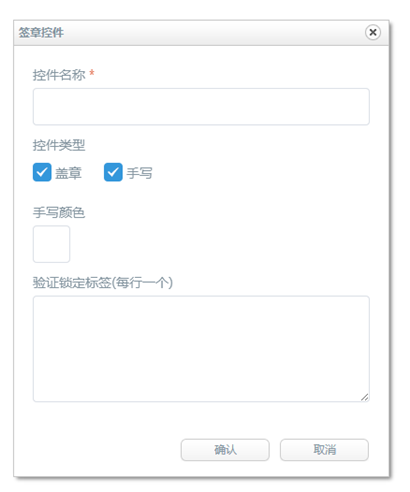
进度条控件:每天的工作情况和项目进度都可以通过进度条控件来实现。
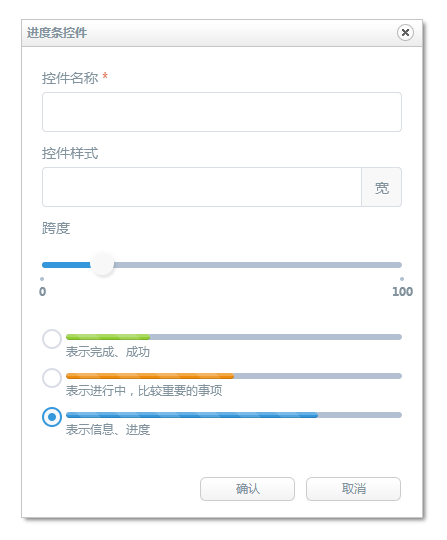
图片控件:添加图片控件后,可直接进行图片上传操作。
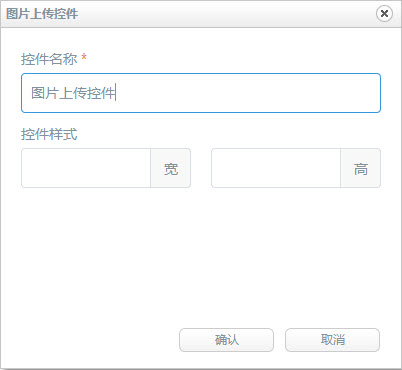
二维码控件:支持内容、电话、短信、名片和WIFI等多种内容的二维码生成。

• 编辑表单:关闭设计器即返回表单列表,当鼠标移动至表单项时将出现多个操作按钮,点击“编辑”即弹出表单信息编辑窗口。
• 预览表单:点击“预览”表单将在新窗口处打开以供预览。
• 历史版本:每次编辑的表单都可先做“存档”,保存之后直接在历史版本中可以查看。
• 导入导出表单:点击“导入”将提示需要导入TXT、HTM或HTML文件,点击“导出”系统将其HTML形式保存至本地。